如何轻松更新电脑时间:完整指南
保持电脑时间准确对于文件同步、系统安全和日常使用都至关重要。本文将详细介绍Windows系统下更新电脑时间的多种方法。
一、自动更新时间设置
右键点击任务栏右下角的时间显示区域
选择"调整日期和时间"
确保"自动设置时间"选项为开启状态
点击"立即同步"按钮手动触发时间同步
二、手动设置电脑时间
当自动同步不可用时,可以手动设置:
打开"控制面板" > "时钟和区域"
点击"设置日期和时间"
选择"更改日期和时间"
调整正确的时间后点击"确定"
三、通过命令提示符更新时间
高级用户可以使用命令行:
w32tm /resync
这条命令会强制Windows时间服务与时间服务器同步。
四、常见问题解决
时间同步失败:检查网络连接,或尝试更换时间服务器
CMOS电池没电:更换主板电池解决时间重置问题
时区错误:确保时区设置正确
通过以上方法,您可以确保电脑时间始终保持准确。定期检查时间设置有助于避免因时间错误导致的各种问题。